
- •Загальні положення
- •Лабораторна робота № 1
- •Теоретичні відомості
- •Додавати порожні рядки чи стовпці або вилучати або заховати їх можна командами Вставка Столбцы(Строки, Ячейки), якщо треба видалити - Правка Удалить… .
- •Послідовність виконання роботи
- •Контрольні запитання
- •Лабораторна робота № 2
- •Теоретичні відомості
- •Послідовність виконання роботи
- •Контрольні запитання
- •Лабораторна робота № 3
- •Теоретичні відомості
- •Послідовність виконання роботи
- •Контрольні запитання
- •Лабораторна робота № 4
- •Теоретичні відомості
- •У полі данных за умовчанням використовується функція суми, якщо треба знайти середнє значення або кількість кнопка Параметры…
- •Послідовність виконання роботи
- •Контрольні запитання
- •Лабораторна робота № 5
- •Теоретичні відомості
- •Послідовність виконання роботи
- •Контрольні запитання
- •Лабораторна робота № 6
- •Теоретичні відомості
- •Послідовність виконання роботи
- •Контрольні запитання
- •Лабораторна робота № 7
- •Теоретичні відомості
- •Послідовність виконання роботи
- •Контрольні запитання
Контрольні запитання
Які типи даних опрацьовують ЕТ?
Як виокремити діапазон?
Як змінити висоту рядка?
Як зробити примітку бачимой?
Як задати чи змінити формат відображення чисел?
Наведіть засоби Автозаполнения.
Що таке автоформат таблиці?
Як додати новий список?
Як перенести данні з іншого додатку?
Як створити власний формат даних?
Лабораторна робота № 2
Тема: “Використання стандартних функцій в ЕТ».
Мета: вміти виконувати прості обчислення, використовуючи стандартні функції, заповнювати таблиці прогресіями, організовувати умовні конструкції (розгалуження), створювати власні функції.
Теоретичні відомості
Формули призначені для виконання дій над вмістом клітинок згідно з умовою конкретної задачі. Вони мають символ "=" на початку, наприклад, =В2*С2. Після введення формули у клітинці негайно отримують результат, а формулу можна побачити у Строке формул.
Формули складаються з посилань на клітинки, числових значень, функцій, знаків арифметичних дій та круглих дужок.
Щоб побачити всі формули у таблиці, треба задати режим відображення формул у клітинках Сервис Параметры… OOo Calc вкладка Вид встановити прапорець формулы. Щоб знову побачити результати, потрібно зняти режим відображення формул.
Обчислення в таблиці ведуться зліва-направо і зверху-донизу (але цей порядок можна змінити) автоматично. Це означає, що зміна будь-якого вхідного даного негайно веде до переобчислень всієї таблиці.
В ЕТ є можливість копіювати однотипні формули (а не вводити їх у кожну клітинку зокрема), що прискорює розв'язування задач. Під час копіювання формули відбуваються такі дві дії:
формула вводиться в інші клітинки;
формула автоматично модифікується — змінюються відносні адреси, на які є посилання у формулі.
Таке копіювання виконується з допомогою маркера заповнення, квадратик у нижньому кутку рамки клітинки та називається Автозаповнення. Для того, щоб ввести значення в кілька клітинок, необхідно підвести покажчик миші до маркера автозаповнення так, щоб вказівник перетворився на чорний хрестик; натиснути ліву кнопку миші і протягнути маркер автозаповнення вниз (або в іншому напрямку) до потрібної клітинки.
Перейменувати діапазон клітинок у стовпці або рядку по-перше, повинен бути включен режим Сервис Параметры… OOo Calc вкладка Вычисления поле Автоматический поиск надписей для столбцов и строк, потім програма автоматично надаватиме діапазонам-стовпцям назви заголовков-стовпців. Ці назви потім можна використовувати у формулах.
Перейменування ім’я клітинки Вставка Названия Определить… введіть ім’я.
В ЕТ є можливість копіювати однотипні формули (а не вводити їх у кожну клітинку зокрема), що прискорює розв'язування задач. Під час копіювання формули відбуваються такі дві дії:
формула вводиться в інші клітинки;
формула автоматично модифікується — змінюються відносні адреси, на які є посилання у формулі.
Т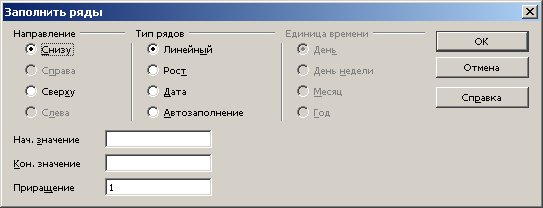 аке
копіювання виконується з допомогою
маркера
заповнення,
квадратик у нижньому кутку рамки
клітинки.
аке
копіювання виконується з допомогою
маркера
заповнення,
квадратик у нижньому кутку рамки
клітинки.
Заповння стовпців або рядків послідовністю даних типу арифметична прогресія тощо з заданим кроком і заданими початковим та кінцевим значеннями виокремти клітинку Правка Заполнить Ряды… по столбцам Тип рядов Линейный заповнити поля Нач.значение, Кон.значение, Приращение.
Функції можуть бути визначені над числами, адресами клітинок, адресами (назвами) діапазонів і їхніми списками. Елементи списку записують через крапку з комою, наприклад так, =SUM(А1;В6:С8;20), елементи суміжних діапазонів роз'єднуються двокрапкою, несуміжні - крапкою з комою.
Для
введення фукцій використовується Мастер
функций (команда
Вставка
Функция…
або кнопка
![]() або
Строка
формул
або
Строка
формул
Оскільки суми обчислюють найчастіше, на панель Строка формул винесена кнопка Автосумма .
Усі функції записуються англійською мовою та поділяються на категорії:
Математичні — ABS (абсолютне значення числа), SIN, СОS, ЕХР, SQRT (корінь квадратний), SUM, SUMIF (сумує діапазон клітинок за певною умовою), COUNTIF (сумує кількість клітинок у діапазоні за певною умовою) тощо;
Статистичні — AVERAGE (среднее зачение виборкі), MIN, MAX, ;
Логічні – IF(виконується дія за умовою), AND(повертає значення Істина, якщо усі аргументи Істина), OR(повертає значення Істина, якщо один з аргументів Істина);
Дата/время DATE(повертає дату у числовому форматі), TODAY(повертає поточну дату);
а також Базы данных, Массив, Финансовый та інші.
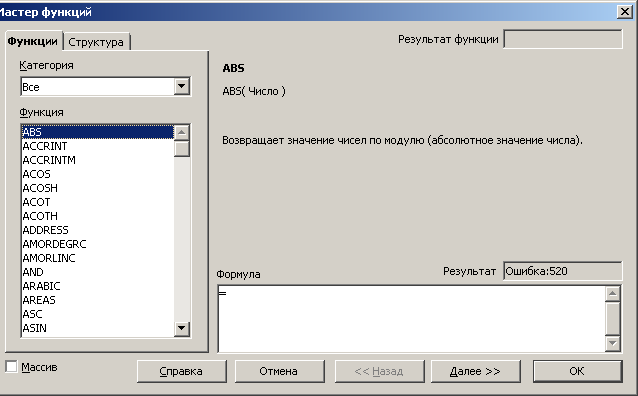
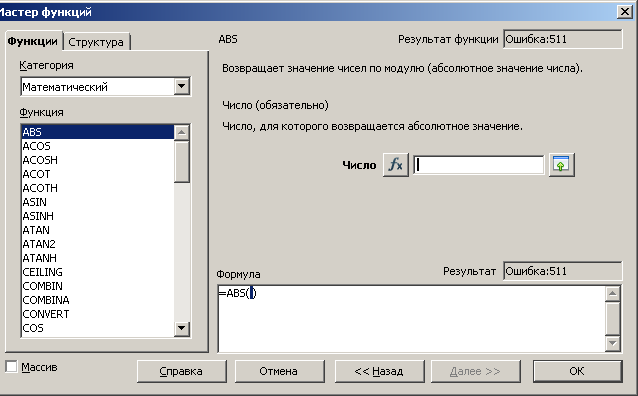
Створення власною функції – функції користувача. Власна функція створюється у вбудованному редакторі Visual Basic. Сервис Макросы ►Управление макросами► ООо Basic… обрати поточний документ ім’я функції кнопка Создать створити новий модуль вікно редактора ввести функцію та закрити вікно редактора.
Р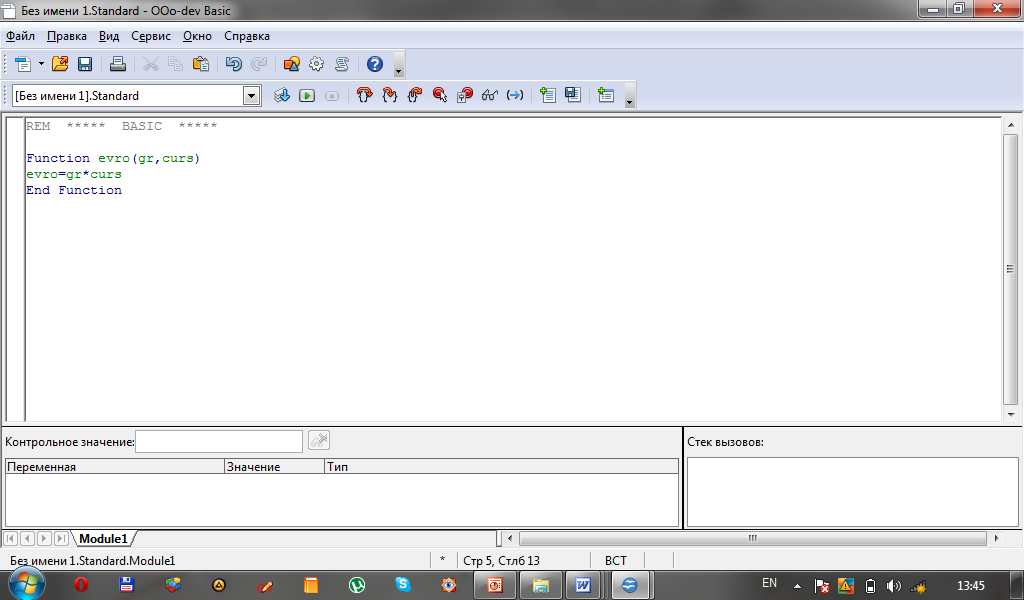 едагування
у ЕТ.
Дії над
елементами ЕТ (виокремленими клітинками,
стовпцями, рядками, діапазонами, усією
таблицею) виконують командами контекстного
або основного меню або за допомогою
кнопок панелі інструментів (ПИ).
едагування
у ЕТ.
Дії над
елементами ЕТ (виокремленими клітинками,
стовпцями, рядками, діапазонами, усією
таблицею) виконують командами контекстного
або основного меню або за допомогою
кнопок панелі інструментів (ПИ).
Вставити порожні рядки чи стовпці команди Вставка Столбцы(Строки, Ячейки).
Вилучити Правка Удалить….
Робота з листами. З’єднати листи: натиснить клавішу Ctrl і не відпускаючи її клацніть на ярличках відповідних листів.
Розгрупувати листи: Контекстне меню Разгруппировать листы.
